你想关闭Windows 11里的分区加密,可能是因为你觉得用不上这个功能,或者它影响了你的电脑运行速度,又或者你在使用电脑时遇到了一些与加密相关的麻烦,不管是什么原因,关闭它都是你的自由选择,但在这之前,最重要的一件事是,你必须完全明白关闭加密意味着什么。
加密,就是给你的硬盘数据上了一把锁,只有用正确的钥匙(比如你的Windows登录密码或PIN码,或者一长串的恢复密钥)才能打开它,看到里面的真实内容,如果你的电脑丢了、被偷了,或者有其他人想在没有你允许的情况下查看你的文件,这把锁就能保护你的隐私和安全,关闭加密,就等于把这把锁去掉了,从此以后,任何人只要能够物理接触到你的电脑和硬盘,就能轻而易举地读取你所有分区里的数据,在做决定之前,请务必权衡一下数据便利性和安全性之间的利弊。
我们来看看Windows 11里最常见的两种加密方式,以及如何关闭它们。
第一种情况:关闭设备加密
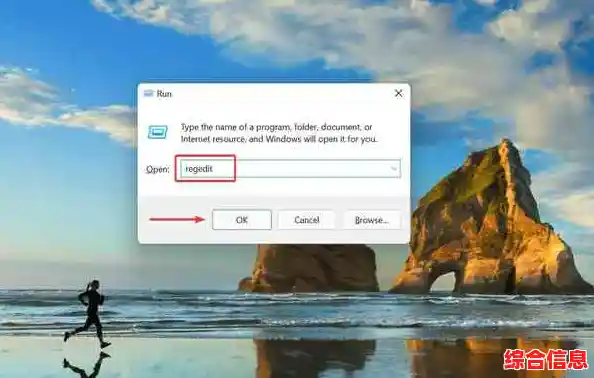
这个功能通常出现在大多数现成的笔记本电脑上,比如联想、戴尔、惠普这些品牌机,它设置起来很简单,几乎不需要你操心,是微软为普通用户提供的一个基础保护。
怎么判断你的电脑是否开启了“设备加密”呢?很简单,点击屏幕左下角的“开始”按钮,选择“设置”,在设置窗口里,找到并点击“隐私和安全性”,在右边的内容里,选择“设备加密”,如果你看到了“设备加密”这个选项,并且下面有一个“关闭”按钮,那就说明这个功能是开启的。
关闭它的步骤非常简单,直接点击那个“关闭”按钮就可以了,系统可能会再次提醒你关闭加密的风险,确认之后,它会开始解密过程,这个过程需要一些时间,具体多久取决于你硬盘里存了多少东西,在这期间你完全可以正常使用电脑,但最好不要关机或重启,直到它完成,解密完成后,你会看到“设备加密”那里显示“设备加密已关闭”的提示。
第二种情况:关闭BitLocker驱动器加密
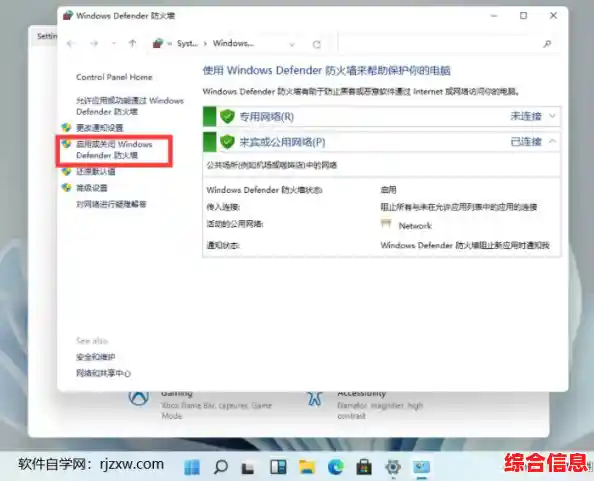
BitLocker是比“设备加密”更强大、更灵活的全盘加密工具,它通常出现在专业版的Windows 11上,允许你对单个分区(比如C盘、D盘、E盘)进行独立的加密或解密,控制权更大。
关闭BitLocker的步骤稍微多一步,但也不复杂,同样打开“设置”,进入“隐私和安全性”,但这次你要找的是“设备加密”下面一点的“BitLocker驱动器加密”,点进去之后,你会看到所有硬盘分区的列表,每个分区后面都会显示它的加密状态。
找到你想要关闭加密的那个分区,比如C盘(操作系统盘),你会看到旁边有一个“关闭BitLocker”的选项,点击它,系统会弹出一个窗口,问你“是否要禁用BitLocker驱动器加密?”它还会告诉你,解密需要一段时间,并且在此期间文件将不再受保护,你点击“禁用BitLocker”,解密就开始了。
和关闭设备加密一样,解密过程在后台进行,你可以继续工作,但尽量避免中断它,你可以在BitLocker设置页面看到解密的进度条,对于非系统盘(比如D盘、E盘),关闭步骤是完全一样的。

一些重要的提醒和可能出现的问题
在你动手操作之前,有件事绝对不能忘:备份你的恢复密钥,恢复密钥是一串非常重要的数字和字母组合,是当你忘记密码时解锁加密驱动器的唯一方法,在关闭加密之前,最好去BitLocker设置里找到“备份恢复密钥”的选项,把它保存到一个安全的地方,比如你的U盘或者打印出来放在家里,虽然关闭加密用不到它,但以防万一,这是个好习惯。
如果你在设置里根本找不到“设备加密”或“BitLocker”的选项,那可能有几个原因,一是你的Windows 11版本是家庭版,它可能不包含BitLocker功能,二是你的电脑硬件可能不支持,比如主板没有TPM(可信平台模块)芯片,这是现代加密功能的一个硬件基础,如果你的电脑是很久以前的老机器,可能就不支持。
你可能会遇到点了“关闭”或“禁用”按钮,但解密迟迟不开始,或者进行到一半卡住了,这种情况先别急,尝试重启一下电脑,然后再回到设置里操作一次,如果还是不行,可以尝试在搜索框里输入“管理BitLocker”,从控制面板的经典界面里去尝试关闭,重启大法在解决很多电脑小问题时都有效。
最后再强调一次,关闭加密是一个不可逆的安全降级操作,一旦完成,你的数据就暴露在风险之中,请确保你是在充分了解后果的情况下做出的决定,如果你只是在某个特定场景下觉得加密碍事,比如影响了游戏加载速度,或许可以尝试先关闭非系统盘(D盘、E盘)的加密,而保留系统盘(C盘)的加密,这样既能兼顾一些性能,又能保护最核心的操作系统和个人文件,如何选择,完全取决于你对安全和便利的个人权衡,希望这份指南能帮助你安全、顺利地完成操作。